Visste du att du kan använda din Mac för att dela ditt Wi-Fi-nätverkslösenord med en annan iOS- eller macOS-användare? För att göra det, anslut till nätverket, logga in med din Apple ID, och placera den andra personens enhet bredvid din MacBook. Välj sedan samma trådlösa nätverk på den andra enheten och vänta tills din Mac uppmanar dig att dela ditt Wi-Fi-lösenord med den andra användaren.
Tyvärr kan din Mac ibland skicka ett felmeddelande om att det uppstod ett problem med att dela ditt Wi-Fi-lösenord. Den andra användaren får ett liknande meddelande. Om felet kvarstår även efter att du har kopplat från och återanslutit till nätverket, följ felsökningstipsen nedan.
Innehåll
-
Vad du ska göra om din Mac inte delar Wi-Fi-lösenordet
- Logga ut från iCloud
- Ta bort dina Wi-Fi-nätverk
- Använd en Ethernet-anslutning
- Uppdatera dina enheter
- Slutsats
- Relaterade inlägg:
Vad du ska göra om din Mac inte delar Wi-Fi-lösenordet
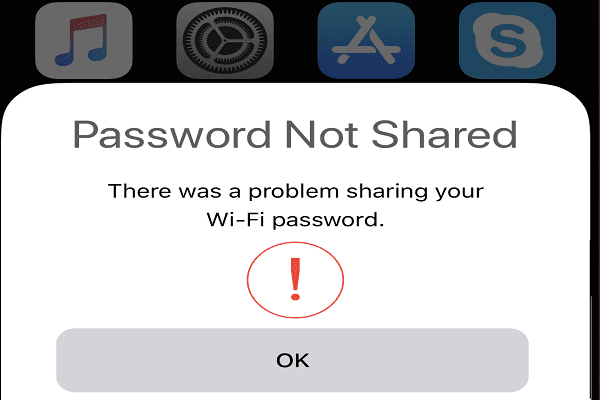
Logga ut från iCloud
Logga ut från ditt iCloud-konto och starta om datorn. Förresten, om du är inloggad på flera enheter, se till att logga ut överallt. Logga sedan in igen för att upprätta en ny anslutning till Apples servrar. Kontrollera om den här snabba lösningen löste problemet med delning av Wi-Fi-lösenord.
Ta bort dina Wi-Fi-nätverk
Att rensa alla trådlösa nätverk som är sparade på alla dina enheter kan hjälpa dig att lösa det här problemet.
Mac OS
- Klicka på Äppelmeny och gå till Systeminställningar.
- Klicka sedan på Nätverk och slå på Avancerad knapp.
- Under Föredragna nätverk, klicka på det Wi-Fi-nätverk du vill ta bort och tryck på raderingsalternativet (minustecknet).
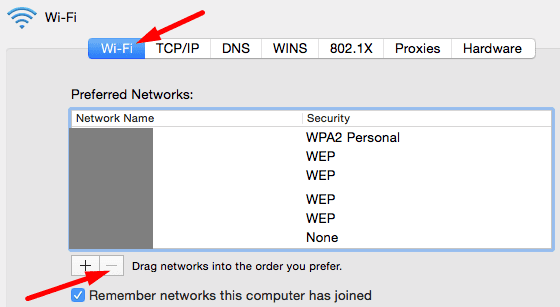
- Klicka på Avlägsna och spara ändringarna.
iOS
För att återställa dina nätverksinställningar på iOS, gå till inställningar, Välj Allmän, tryck Återställa, och då Återställ nätverksinställningar. Ange ditt lösenord och tryck på Återställ nätverk alternativ för att bekräfta ditt val.

Starta om dina enheter och lägg sedan till det problematiska Wi-Fi-nätverket igen i listan över föredragna nätverk.
Använd en Ethernet-anslutning
Om du har en USB-C till Ethernet-dongel, anslut den till din Mac och använd den här anslutningen i två eller tre minuter. Koppla sedan bort dongeln, växla tillbaka till Wi-Fi, se till att dina enheter är bredvid varandra och kontrollera om du kan dela ditt Wi-Fi-lösenord nu.
Uppdatera dina enheter
Om du kör föråldrade iOS- och macOS-versioner på dina enheter kanske vissa funktioner inte är tillgängliga. Installera de senaste OS-versionerna och kontrollera om den här snabba lösningen gjorde susen för dig.
Gå till på din iPhone inställningar, Välj Allmänoch tryck på Programuppdatering. På din Mac klickar du på Apple-menyn, gå till Systeminställningar, Klicka på Systemuppdatering och leta efter uppdateringar.

Slutsats
Om du inte kan använda alternativet dela Wi-Fi-lösenord på din Mac, logga ut från ditt iCloud-konto, radera dina Wi-Fi-nätverk och se till att uppdatera dina enheter. Dessutom kan du tillfälligt använda en USB-C till Ethernet-dongel och sedan byta tillbaka till Wi-Fi. Klicka på kommentarerna nedan och låt oss veta om dessa lösningar hjälpte dig att lösa problemet.